 tutorial komputer
tutorial komputer
 pelayar
pelayar
 Cara Melihat Rekod Muat Turun Sejarah Dalam Kaedah Pertanyaan Sejarah Browser_QQ Browser
Cara Melihat Rekod Muat Turun Sejarah Dalam Kaedah Pertanyaan Sejarah Browser_QQ Browser
Cara Melihat Rekod Muat Turun Sejarah Dalam Kaedah Pertanyaan Sejarah Browser_QQ Browser
Melalui halaman Pengurusan Muat turun, anda boleh melihat sejarah pelayar QQ. Buka penyemak imbas QQ dan klik menu di sudut kanan bawah untuk memasukkan pilihan "muat turun" untuk melihat semua muat turun yang siap dan gagal, dan menyokong muat turun semula, pembukaan atau penghapusan fail.

Jika anda perlu mengambil atau melihat rekod muat turun sebelumnya selepas memuat turun fail menggunakan pelayar QQ, anda boleh dengan cepat mencari mereka melalui fungsi pengurusan muat turun terbina dalam penyemak imbas. Berikut adalah kaedah operasi tertentu:
Artikel ini dijalankan: iPhone 15 Pro, iOS 18
1. Lihat melalui halaman pengurusan muat turun
Pelayar QQ secara automatik akan menyimpan semua rekod fail yang dimuat turun melalui itu, dan pengguna boleh melihat dan menguruskannya secara seragam melalui halaman pengurusan muat turun.
1. Buka pelayar QQ dan klik tiga ikon menu baris mendatar di sudut kanan bawah skrin.
2. Pilih pilihan "Muat turun" dalam menu pop timbul.
3. Selepas memasuki halaman Pengurusan Muat turun, sistem akan menyenaraikan semua rekod muat turun sejarah, termasuk projek yang lengkap, sedang berjalan dan gagal.
4. Klik mana-mana rekod untuk memuat turun semula, buka fail atau padamkannya.
2. Cari melalui pengurus fail mudah alih
Secara lalai, penyemak imbas QQ menyimpan fail yang dimuat turun dalam direktori telefon anda yang ditentukan, dan mengakses folder secara langsung untuk mencari fail asal dengan cepat.
1. Buka aplikasi "Pengurusan Fail" pada telefon anda.
2. Masukkan ruang penyimpanan dalaman dan cari folder bernama "QQBrowser" atau "qq pelayar" .
3. Selepas membuka folder, masukkan subfolder "Muat turun" atau "Muat turun".
4. Anda boleh melayari semua fail yang dimuat turun melalui pelayar QQ dalam direktori ini, menyusun mengikut masa atau jenis fail untuk carian mudah.
3. Sediakan rekod segerak melalui penyemak imbas
Jika fungsi penyegerakan akaun diaktifkan, anda boleh melihat sejarah muat turun bersatu antara peranti yang berbeza.
1. Klik ikon "Pusat Peribadi" atau Avatar di sudut kanan bawah pada antara muka utama pelayar QQ.
2. Log masuk ke akaun Tencent anda dan pastikan fungsi "Penyegerakan Data" diaktifkan .
3. Selepas log masuk ke akaun yang sama pada peranti lain, masukkan halaman pengurusan muat turun untuk melihat sejarah muat turun di seluruh peranti.
4. Kandungan yang disegerakkan termasuk maklumat seperti nama fail, masa muat turun dan URL sumber.
Atas ialah kandungan terperinci Cara Melihat Rekod Muat Turun Sejarah Dalam Kaedah Pertanyaan Sejarah Browser_QQ Browser. Untuk maklumat lanjut, sila ikut artikel berkaitan lain di laman web China PHP!

Alat AI Hot

Undress AI Tool
Gambar buka pakaian secara percuma

Undresser.AI Undress
Apl berkuasa AI untuk mencipta foto bogel yang realistik

AI Clothes Remover
Alat AI dalam talian untuk mengeluarkan pakaian daripada foto.

Stock Market GPT
Penyelidikan pelaburan dikuasakan AI untuk keputusan yang lebih bijak

Artikel Panas

Alat panas

Notepad++7.3.1
Editor kod yang mudah digunakan dan percuma

SublimeText3 versi Cina
Versi Cina, sangat mudah digunakan

Hantar Studio 13.0.1
Persekitaran pembangunan bersepadu PHP yang berkuasa

Dreamweaver CS6
Alat pembangunan web visual

SublimeText3 versi Mac
Perisian penyuntingan kod peringkat Tuhan (SublimeText3)
 Bagaimana cara memeriksa masa Tencent VIP? Cara memeriksa status ahli VIP Tencent
Sep 26, 2025 pm 12:06 PM
Bagaimana cara memeriksa masa Tencent VIP? Cara memeriksa status ahli VIP Tencent
Sep 26, 2025 pm 12:06 PM
1. Masukkan Pusat Peribadi melalui aplikasi video Tencent dan klik pada logo VIP untuk melihat "Tempoh Kesahihan ke" tarikh; 2. Log masuk ke laman web rasmi v.qq.com oleh komputer, hover avatar dan pilih [ahli VIP] untuk melihat tarikh tamat tempoh; 3. Ikuti akaun rasmi "Tencent Video" di WeChat, dan periksa tahap keahlian dan tarikh akhir melalui [saya]-[ahli VIP].
 Cara Mengosongkan Data Dari Laman Web Tunggal oleh Google Chrome_Chrome membersihkan kuki dan kaedah cache untuk laman web tertentu
Sep 26, 2025 pm 01:03 PM
Cara Mengosongkan Data Dari Laman Web Tunggal oleh Google Chrome_Chrome membersihkan kuki dan kaedah cache untuk laman web tertentu
Sep 26, 2025 pm 01:03 PM
Data dari laman web tertentu di Google Chrome boleh dibersihkan dengan tepat melalui tetapan tapak. Pertama, lawati laman web Sasaran, klik ikon kunci di bar alamat untuk memasukkan "Tetapan Laman Web", dan pilih "Data Jelas" untuk memadam kuki dan cache; Jika anda tidak dapat mengakses Laman Web, anda boleh memasukkan Tetapan Chrome → Privasi dan Keselamatan → Tetapan Laman → Lihat semua data tapak, dan memadamkannya secara manual selepas mencari nama domain; Anda juga boleh secara langsung mencari dan membersihkan data tapak khusus dengan memasukkan pintasan krom: // Tetapan/SiteData? Searchterms = untuk mencapai pengurusan yang cekap dan tepat.
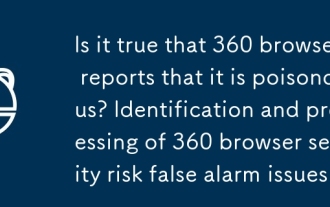 Adakah benar bahawa 360 pelayar melaporkan bahawa ia beracun? Pengenalpastian dan pemprosesan 360 Risiko Keselamatan Penyemak Imbas Isu Palsu
Sep 26, 2025 pm 12:36 PM
Adakah benar bahawa 360 pelayar melaporkan bahawa ia beracun? Pengenalpastian dan pemprosesan 360 Risiko Keselamatan Penyemak Imbas Isu Palsu
Sep 26, 2025 pm 12:36 PM
Pertama, sahkan sama ada penggera palsu dan sahkan keselamatan laman web atau fail melalui platform seperti Virustotal; Sekiranya kebanyakan perisian keselamatan tidak melaporkan penggera, ia mungkin menjadi 360 kesalahan. Kemudian kemas kini pangkalan data penyemak imbas dan virus 360 ke versi terkini untuk meningkatkan ketepatan pengiktirafan. Untuk kandungan yang selamat, anda boleh menambah tapak yang dipercayai atau laluan fail untuk mengelakkan penyekatan pendua. Pada masa yang sama, serahkan maklum balas penggera palsu kepada 360 rasmi, memberikan nilai hash, penerangan tujuan dan pautan hasil imbasan. Sekiranya perlu, akses ujian modul perlindungan boleh dimatikan sementara, tetapi ia perlu dibolehkan semula dalam masa untuk memastikan keselamatan sistem.
 Cara Menangani Kesalahan Sambungan Rangkaian 360 Pelayar Kelajuan_360 Penyemak imbas Kelajuan Penyelesaian Kod Ralat Rangkaian Biasa
Sep 26, 2025 pm 12:30 PM
Cara Menangani Kesalahan Sambungan Rangkaian 360 Pelayar Kelajuan_360 Penyemak imbas Kelajuan Penyelesaian Kod Ralat Rangkaian Biasa
Sep 26, 2025 pm 12:30 PM
1. Gunakan "Doktor Pelayar" yang dibina dalam penyemak imbas kelajuan 360 untuk menyelesaikan masalah rangkaian dengan satu klik; 2. Kosongkan cache dan kuki untuk menyelesaikan pengecualian memuatkan; 3. Beralih ke mod keserasian untuk mengelakkan konflik rendering; 4. Pembaikan komponen LSP melalui 360 Pengawal Keselamatan; 5. Tukar DNS ke 101.226.4.6 dan 8.8.8.8 untuk meningkatkan kadar kejayaan resolusi; 6. Periksa sama ada perisian firewall atau antivirus menghalang penyemak imbas daripada disambungkan ke Internet, dan tambahkan senarai putih jika perlu.
 Cara menyahpasang penyemak imbas kelajuan 360 Cleanly_360 pelayar kelajuan dengan teliti menyahpasang dan panduan pembersihan sisa
Sep 26, 2025 pm 12:42 PM
Cara menyahpasang penyemak imbas kelajuan 360 Cleanly_360 pelayar kelajuan dengan teliti menyahpasang dan panduan pembersihan sisa
Sep 26, 2025 pm 12:42 PM
Pertama, nyahpasang program utama melalui tetapan sistem, dan kemudian gunakan Alat Uninstall sendiri 360 untuk membersihkan sisa; kemudian memadam secara manual %appData %, %localAppdata %dan folder yang berkaitan dalam direktori pemasangan; Kemudian masukkan editor pendaftaran untuk sandaran dan jelaskan item yang berkaitan dengan 360 dalam hkey_current_user dan hkey_local_machine; Kemudian gunakan alat pihak ketiga seperti Geekuninstaller untuk mengimbas sisa-sisa yang mendalam; Akhirnya ulangi langkah -langkah di atas dalam mod selamat untuk memastikan pelepasan lengkap.
 Cara Memeriksa sama ada kata laluan dibocorkan oleh pelayar chrome_introduction ke fungsi pemeriksaan keselamatan kata laluan penyemak imbas krom
Sep 26, 2025 pm 12:51 PM
Cara Memeriksa sama ada kata laluan dibocorkan oleh pelayar chrome_introduction ke fungsi pemeriksaan keselamatan kata laluan penyemak imbas krom
Sep 26, 2025 pm 12:51 PM
Chrome menyediakan pemeriksaan keselamatan terbina dalam, yang secara automatik membandingkan kata laluan yang disimpan dengan pangkalan data bocor yang diketahui. Pengguna boleh melakukan pemeriksaan keselamatan melalui pilihan "keselamatan" dalam tetapan. Sekiranya kata laluan yang bocor ditemui, amaran merah akan dipaparkan dan mereka boleh diarahkan secara langsung ke halaman yang berubah-ubah kata laluan. Di samping itu, apabila melihat akaun tertentu secara manual dalam pengurus kata laluan, kata laluan berisiko akan menandakan tanda seru. Untuk mencapai perlindungan yang berterusan, adalah disyorkan untuk membolehkan "Pemberitahuan Pelanggaran Kata Laluan". Apabila kebocoran baru berlaku, sistem akan secara aktif menolak penggera untuk mengingatkan pengguna untuk mengubah suai kata laluan mereka dalam masa dan membolehkan pengesahan dua faktor untuk memastikan keselamatan akaun mereka.
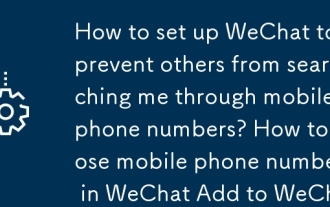 Bagaimana cara menyediakan WeChat untuk menghalang orang lain daripada mencari saya melalui nombor telefon bimbit? Cara menutup nombor telefon bimbit di WeChat Tambah ke WeChat
Sep 26, 2025 pm 12:03 PM
Bagaimana cara menyediakan WeChat untuk menghalang orang lain daripada mencari saya melalui nombor telefon bimbit? Cara menutup nombor telefon bimbit di WeChat Tambah ke WeChat
Sep 26, 2025 pm 12:03 PM
1. Buka halaman WeChat "I", pergi ke Tetapan → Kebenaran Rakan → Tambah Saya, dan matikan suis nombor telefon bimbit; 2. Matikan pemadanan buku alamat dalam menu yang sama; 3. Pergi ke halaman Discovery untuk menubuhkan, matikan pilihan untuk orang asing untuk melihat foto dan mengesyorkan rakan untuk menghubungi rakan, dan sepenuhnya menghalang carian daripada dijalankan melalui nombor telefon bimbit atau buku alamat.
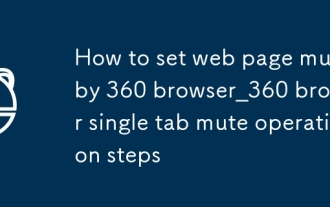 Cara menetapkan laman web bising dengan 360 penyemak imbas_360 pelayar tab bising tab bising tunggal
Sep 26, 2025 pm 12:39 PM
Cara menetapkan laman web bising dengan 360 penyemak imbas_360 pelayar tab bising tab bising tunggal
Sep 26, 2025 pm 12:39 PM
Pertama, pilih "Bisu tab ini" melalui menu klik kanan tab atau klik ikon Speaker pada tab untuk mematikan bunyi. Kedua, masukkan "Tetapan Kandungan Laman Web" di bawah "Privasi dan Keselamatan" dalam tetapan, dan tetapkan pilihan "bunyi" untuk mengelakkan main balik automatik untuk menghapuskan masalah main balik automatik berikutnya.







